"На вашем компьютере возникла проблема, и его необходимо перезагрузить" Исправить
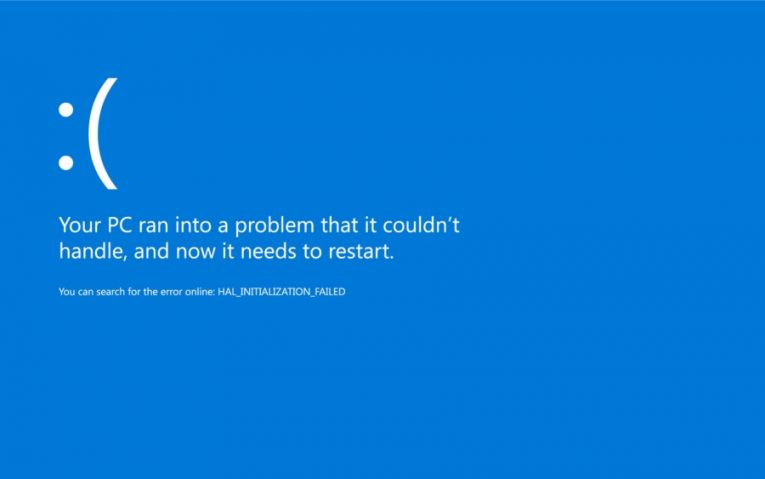
В Windows много сообщений об ошибках. Одной из самых страшных и загадочных ошибок является ошибка «Ваш компьютер столкнулся с проблемой, требуется перезагрузка», которая также сопровождается синим экраном смерти с грустным смайликом.
В отличие от множества других ошибок, система автоматически перезагружается через короткое время, и может быть сложно понять, что случилось. Обычный экран с сообщением об ошибке «На вашем компьютере возникла проблема, и вам необходимо перезагрузить» есть ссылка на страницу поддержки Microsoft, блок QR-кода и код остановки. Другая версия того же экрана с ошибкой может оставаться немного дольше, поскольку система собирает аварийные дампы и создает журналы ошибок по мере того, как счетчик процентилей запускается перед перезагрузкой.
Сбой, который не сопровождается кодом остановки ошибки, может быть чрезвычайно сложно отследить и точно определить, так как это одна из наиболее распространенных аварийных ситуаций Windows, которая может быть вызвана огромным количеством проблем и потенциальных конфликтов. Эта статья предоставит несколько советов о том, что делать в случае, если вы столкнетесь с ошибкой «Ваш компьютер столкнулся с проблемой, требуется перезагрузка».
-
Table of Contents
Попробуйте отключить все недавно установленные или подключенные устройства
Если вы начинаете получать сообщение «Ваш компьютер столкнулся с проблемой и необходимо перезагрузить» при загрузке системы после установки нового оборудования, будь то новый дискретный графический процессор, дополнительная оперативная память или новый внешний диск, существует высокая вероятность того, что недавно установленный компонент вызывает проблемы. Удалите или отключите недавно добавленное оборудование и посмотрите, загружается ли ваша система без проблем. Если ошибка исчезает при загрузке системы, новый компонент страдает какой-то несовместимостью.
-
Запустите средство проверки системных файлов Windows
Иногда ошибка «Ваш компьютер столкнулся с проблемой и требует перезагрузки» может быть вызвана неправильной конфигурацией ваших системных файлов, отсутствием системных файлов или другими проблемами с ними. Чтобы восстановить основные компоненты системы в рабочем состоянии, используйте средство проверки системных файлов Windows. Щелкните меню «Пуск», введите «cmd», чтобы появился значок «Командная строка», щелкните его правой кнопкой мыши и выберите «Запуск от имени администратора». В появившемся окне текстового терминала введите:
sfc / scannow
Дождитесь завершения процесса и следуйте инструкциям на экране, если во время сканирования возникнут какие-либо проблемы.
-
Обновите все ваши драйверы
Конфликты драйверов и сильно устаревшие драйверы также могут вызвать ошибку «Ваш компьютер столкнулся с проблемой и требует перезагрузки». Чтобы исключить любые проблемы с драйверами, обновите драйверы до последних доступных версий. Для дискретных графических процессоров используйте пакеты драйверов, предоставленные соответствующим производителем на их веб-сайтах. Для системных компонентов, таких как звуковые карты и адаптеры Ethernet, вы можете просто удалить их драйверы в диспетчере устройств и позволить Windows установить правильный, свежий драйвер при следующей загрузке системы.
-
Остерегайтесь проблем с программным обеспечением
Если сбой происходит постоянно при использовании недавно установленного приложения, и ваша система в остальном стабильна, когда не используется новое программное обеспечение, все признаки указывают на то, что новое приложение вызывает какие-то проблемы. Удалите приложение, которое вызывает сбой, и попробуйте найти аналогичный пакет программного обеспечения для замены, который соответствует вашим потребностям.





